インテリジェントオートでピントが合わないときや、手動でピントを合わせたいときに設定します。
-

- 撮影する
- マニュアルで設定を変えて撮影する
-
手動でピントを合わせる(フォーカス)
手動でピントを合わせる(フォーカス)
マニュアル撮影モードにする
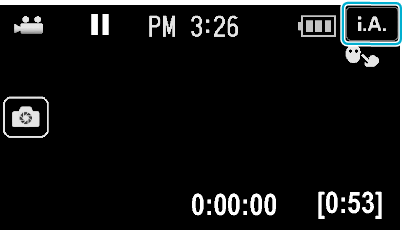
インテリジェントオート ![]() になっているときは、撮影画面の
になっているときは、撮影画面の ![]() をタッチして、モード切り換え画面を表示してください。
をタッチして、モード切り換え画面を表示してください。
マニュアル ![]() をタッチすると、撮影モードが切り換わります。
をタッチすると、撮影モードが切り換わります。
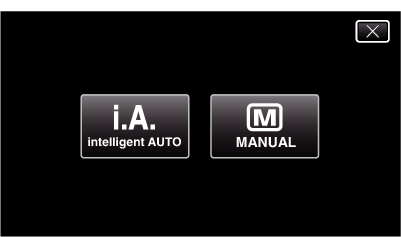
 ボタンをタッチする
ボタンをタッチする
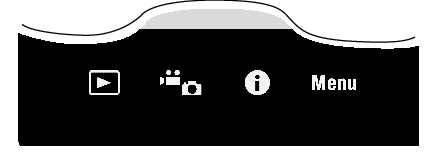
トップメニューが表示されます。
"撮影設定"をタッチする

"フォーカス"をタッチする
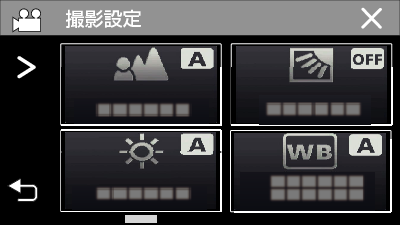
![]() をタッチすると、メニューを閉じます。
をタッチすると、メニューを閉じます。
![]() をタッチすると、前画面に戻ります。
をタッチすると、前画面に戻ります。
"マニュアル"をタッチする
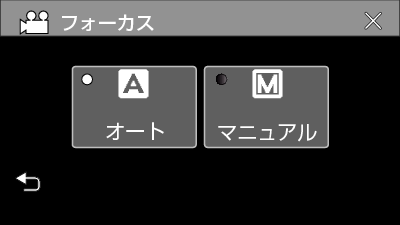
ピントを調整する
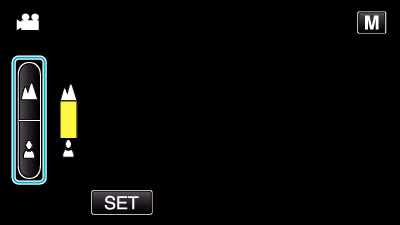
![]() をタッチすると、遠くの被写体にピントが合います。
をタッチすると、遠くの被写体にピントが合います。
![]() が点滅しているときは、それ以上、遠くにピントを合わせることができません。
が点滅しているときは、それ以上、遠くにピントを合わせることができません。
 をタッチすると、近くの被写体にピントが合います。
をタッチすると、近くの被写体にピントが合います。
 が点滅しているときは、それ以上、近くにピントを合わせることができません。
が点滅しているときは、それ以上、近くにピントを合わせることができません。
"SET"をタッチして、確定する
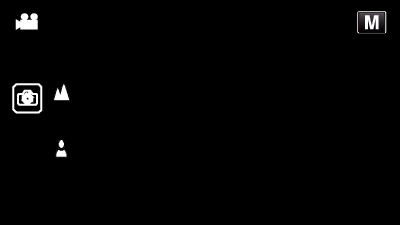
ピントを確定するとピント枠が消え、 ![]() と
と  が表示されます。
が表示されます。
